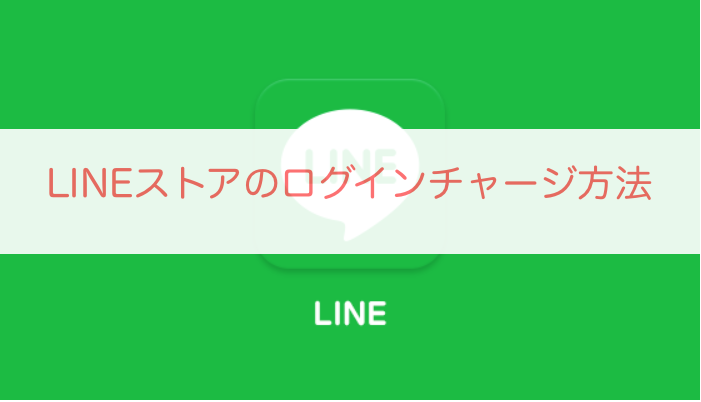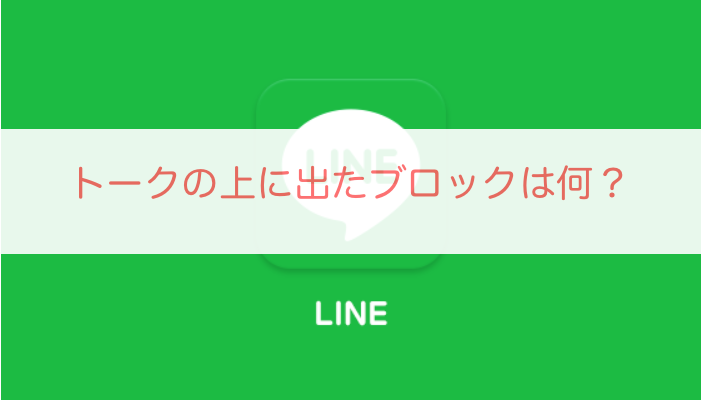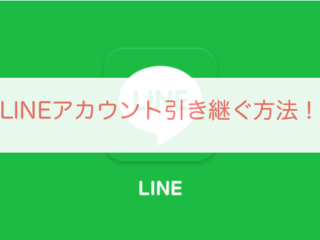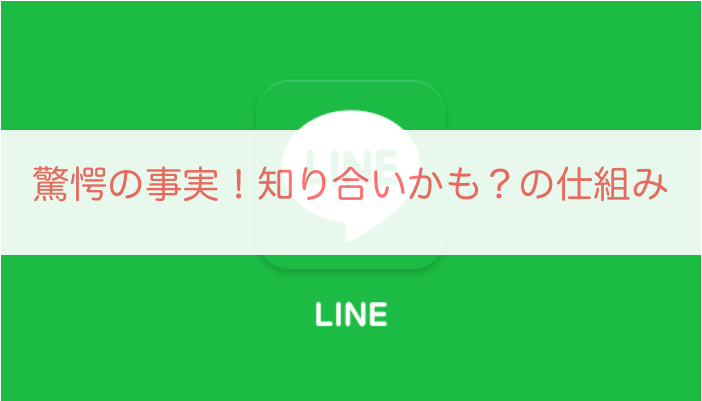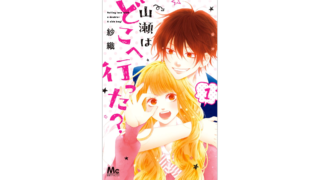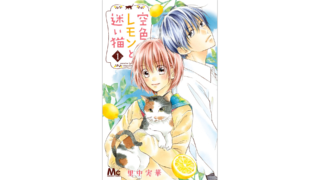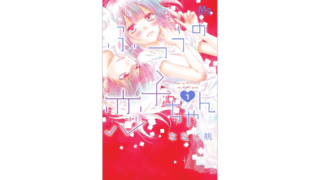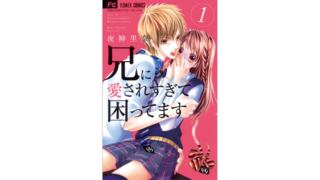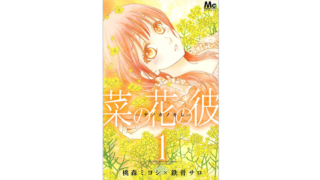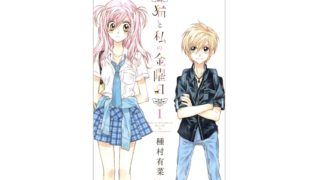現代の生活では,なくてはならないほど、生活の中に入り込んでいるLINE!
そのLINEを楽しく活用するにあたって、LINEストアがあります。
LINEストアは、パソコンやブラウザでLINEの有料スタンプなどが購入できるサービスです。
LINEプリペイドカードや電子マネーやキャリア決済、クレジットカード決済などなど、色んな支払方法が利用でき、自分のほかにお友達にもプレゼントできる大変人気のサービスです。
LINEストアへのログイン方法やチャージ方法について書いていきたいと思います。
目次
LINEストアのログイン方法
まずLINEストアを利用するには、LINEで登録したメールアドレスとパスワードによるログインが必要です。
そこで、ログインできないという場合の対処法を書いてみたいと思います。
LINEでログインできない場合と対処法
LINEストアにログインするには、メールアドレスとパスワード入力をしなければなりません。ログインできない原因として考えられるのは、アドレス、パスワード忘れがあります。
登録メールやパスワードを確認するには:LINEアプリのその他のタブから→設定→アカウント→メールアドレス をタップすれば確認できます。
登録パスワード確認するには:パスワードは確認することはできませんが、変更して新たに設定することはできます。
パスワード変更するには:LINEアプリのその他のタブから→設定→アカウント→パスワード をタップすれば確認できます。
そのあと、(指紋認証やパスコード)を入力してパスワード変更画面を開きます。新しく設定したいパスワードを二回入力し、OK をタップすればパスワード変更完了です。
これで、メールアドレスと新しいパスワードでLINEストアにログインできます。
アドレスとパスワードを入力したのに「ログインの有効時間が過ぎました、もう一度おためしください」と表示されログインに失敗した場合 Safari の設定を見直す必要があります。
iphoneの「設定→Safari」のプライバシーとセキュリティーの「Cookieをブロック」を選択します。
この設定が「常にブロック」や「アクセス中のWebサイトのみ許可」だとログインできない場合があるので、「訪問したWebサイトを許可」または「常に許可」にします。
設定後再度ログインをお試しください。
LINEストアでお金をチャージする方法
コンビニで売ってるプリペイドカードまたはギフトコードでお金をチャージできます。
LINEストアーからチャージボタンを押す→チャージするカードを選ぶ、カードの裏側に銀色でカバーされた部分があるので、それを削るとチャージに必要な「pinコード」がでてきますので、入力してください。
正しく入力されると、完了画面が表示されます。
お金をチャージできない場合の対処法
親にチャージを禁止されていて、ゲームなどの課金でコインをチャージできない場合は、LINEプリペードカードをコンビニなどで購入すればチャージできます。
LINEでできる決済方法について
クレジットカード
クレジットカード決済で、画面の説明通り進んで決算する方法です
キャリア決済
携帯料金と一緒に支払う方法です
電子マネー
コンビニで年齢制限、身分証明なくても誰でも購入できるネット専用のマネーです
iTuneseカードの利用法
プリペイドカードで1500円、3000円、5000円の3種類あり、コンビニやインターネット上、スーパーでも購入可能です。ストアで直接使用できませんが、アプリを使って使用することができます。
APP Storeで「コードを使う」をタップするとサインインのポップアップが出てくるので、そのコードをカメラで読み取るか直接入力します。これでAPP Storeにチャージ完了で、次回チャージした分から使用されます。
その後、LINEでコインをチャージすると使用できるようになります。
[alert title=”注意”]ここで重要なことは、iphoneには注意点があります。
IphoneのLINEアプリではプレゼント機能がないため、プレゼントする場合、ストアを利用になります。
LINEストアではiTunesカードでチャージされた分が、反映されません。
よってiphone決済方法は、クレジットカード、キャリア決済、モバイルEdyが利用可能になりますので、そちらを利用することでコインの購入、プレゼントの購入が可能となります。[/alert]
LINEpay
登録してある銀行口座からチャージをし、そのチャージしたお金で支払をするという方法です。
コンビニでチャージも可能です。
LINEストアでの買い物にはいろんな方法があります。使いすぎを防止するには、事前に決まった金額をチャージして使う方法がありますので、それを使われるのがよい方法と思われます。
自分に合った支払方法を見つけ、いろいろ楽しむことができます。
プリペイドカードがチャージできない場合について
ギフトコードを入力したとき、【決済できません】(決済中エラーが発生しました暫くしてから再度おこなってください)と表示された場合がありますが、原因として考えられるのはPINコードの入力間違いです。
再度確信するかコピー→ペーストといった方法で試してみてください。
LINEストアの不具合対策で一度ブラウザを変えて試してみるという方法もあります。
それでも改善されない場合は、アプリ内の問い合わせフォームで、運営に問い合わせてみてください。
LINEストアでスタンプが買えない場合について
以前はディズニー系のスタンプや動くスタンプは買えないと言われていましたが、今は問題なく購入できます。お友達にプレゼントも可能です。
そこで、LINEストアで未だに買えないスタンプはと言いますと、それは『無料スタンプ』です。無料スタンプは購入することができませんので、LINEアプリからスタンプショップを開き、ダウンロードして手に入れましょう。
せっかくLINEスタンプを購入したのに、使用できないという現象が起きる場合があります。購入はしたけれどもダウンロードを完了させていなかった場合にこのような現象が起きることがあります。
そんな時はLINEストアに戻り「LINEの設定画面」をタップします。個人情報の項目から「スタンプ」をタップします。
「購入履歴」にこれまで購入したスタンプの一覧が表示されます。
タップすると「ダウンロード購入済」の表示がされたらダウンロード未完了のスタンプということになるので、ダウンロードをタップし「ダウンロード完了」の画面が表示されたら再びスタンプ一覧に戻ります。
そうしますと、利用できるスタンプ一覧に、ダウンロードされたスタンプが更新されています。これで利用可能になります。
LINEストアでコインが使えない場合について
一部のユーザーにバグ不具合障害が発生しているようです。
バグ不具合障害の対処設定法です。
- 「ホーム画面」→「設定」→「Wi-Fi」か「モバイルデータ通信」→「4Gを選択する
- 「ホーム画面」→「設定」→「iTunes & AppSore」→「AppleID」をサインアウト→再度「AppleId」をサインイン
- 「ホーム画面」→「設定」→「一般」→「機能制限」→「Appでの購入」をおんにする
- 「ホーム画面」→「LINE」→「その他」→「設定」→「コイン」→「チャージ」→「お支払いオプション」→「NTTドコモのキャリア決済を有効にする」をONにする。
- 「ホーム画面」→「AppStore/GooglePlay」→「LINE」を最新ばーしょんにアップデートします。
- 「問題報告フォームから問い合わせ」から「決済が完了したのに使えない」を選択し問題不具合を問い合わせする。
- 「ホームボタン」と「スリープボタン」を同時押し→ios/Androidデバイスが強制的に再起動します。
この方法を試してみてください。
以上、LINEストアのログイン方法とチャージ方法などを書いてみました。
以前は購入不可だったディスニースタンプも購入可能になりましたし、これからもますます進化し続けていくと思います。色んなサービスを活用して、今話題のLINEアプリ活用法をマスターして、LINEのある生活を楽しんでください。
漫画アプリもいいけど、マイナーな作品だけが無料だったり待たなければ読めなかったりして不便に思うことはありませんか?
待つことなく、無料で人気の漫画や最新漫画を無料で読むことができるサイトをご紹介しています。